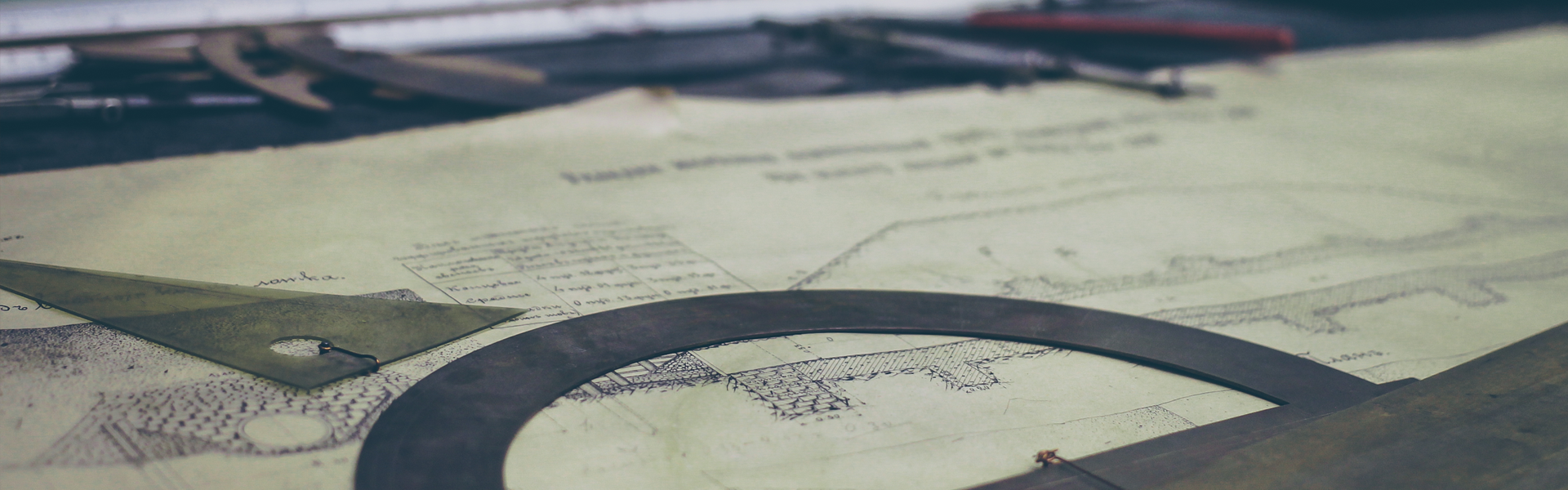블림 싱크에 플레이스테이션1 게임 추가 하는 방법을 포스팅 하겠다.
준비물은 bin,iso,cue 등의 확장자를 사용하는 플스1 게임 이미지 파일 즉 Rom이 필요하다.
Rom파일의 공유는 저작권에 문제가 되기 때문에 업로드 할 수 없다.
롬파일이 준비가 되었다면 블림 싱크 구동 시 게임 선택 화면에서 보여질 썸네일 이미지 파일을 구해보도록 하자.
구글에 해당 게임 이름을 검색하면 타이틀 화면이나, CD 패키지 사진을 쉽게 구할 수 있다.

구글 등에서 다운 받은 썸네일 이미지 파일은 블림 싱크에서 바로 사용 할 수가 없다. 블림 싱크에 최적화된 썸네일 이미지 해상도는 226*226이다. 인터넷에서 받은 이미지 해상도와 같은 경우가 많지 않고 더군나다 블림싱크는 확장자 png만 썸네일 이미지로 지원하기 때문에 편집이 필요하다. 필자 같은 경우는 알see라는 프로그램을 이용하여 확장자 변경 및 이미지 해상도를 변경 한다. 여기서도 알See 기준으로 설명을 진행 하겠다.
알씨 프로그램으로 다운 받은 썸네일 이미지를 열어 상단 메뉴 도구 Tab을 클릭 후 크기 변경으로 들어가면 이미지 크기를 변경 할 수 있다.

새로운 창이 하나 팝업 되는데 해상도로 조절하기 체크 후 크기에 비례 체크 해제 후 226*226으로 변경하면 해상도 변경은 완료가 된다.

확장자는 블림 싱크가 png 파일 밖에 지원 하지 않기 때문에 파일 탭에 있는 다름이름으로 저장 기능을 이용하여, 확장자를 png로 지정하면 된다. 특히 중요한 점은 썸네일 이미지 이름을 ROM파일 이름과 동일하게 해야 블림싱크에서 정상적으로 보이기 때문에 아무렇게 지정하면 안된다.

썸네일 이미지 파일과 롬파일을 블림 싱크가 설치된 메모리 USB:\transfer에 복사하면 끝이다. 이후 메모리 제거 후
플레이 스테이션 클래식에 삽입 후 전원을 키면 복사되었던 파일들은 USB:\games 경로로 1,2,3,4 순서대로 폴더 이름이 정해진 후 해당 폴더로 자동 이동 되어 진다.
(추후에 메모리 삽입 후 USB:\transfer를 확인해보면 게임 파일들이 없을 것이니 놀라지 말도록)